Atkurkite atskirus failus iš atsarginės kopijos be trečiosios šalies programinės įrangos
- Norėdami atkurti atskirus failus, galite naudoti „Windows“ atsarginės kopijos kūrimo ir atkūrimo funkciją.
- Jei turite atsarginę kopiją VHD formatu, taip pat galite naudoti disko valdymo įrankį.
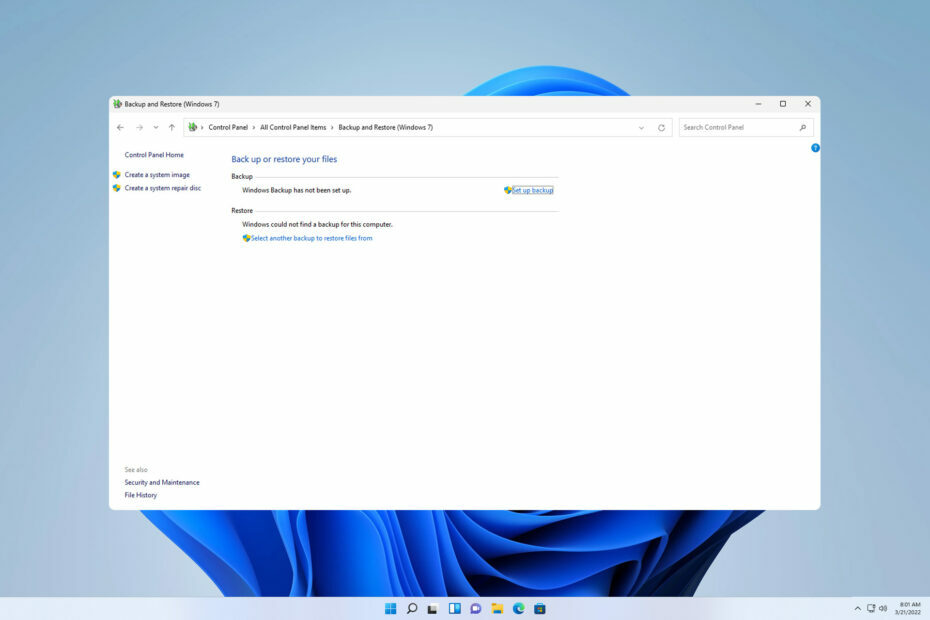
Kartais reikia atkurti atskirus failus iš „Windows“ atsarginės kopijos, ypač jei norite greitai atkurti kelis failus, kuriuos galbūt netyčia ištrynėte.
Tai galima pasiekti ir tai paprasčiau, nei manote, o šiandieniniame vadove parodysime geriausius būdus, kaip tai padaryti jūsų kompiuteryje.
Kaip atkurti atskirus failus iš „Windows“ atsarginės kopijos?
1. Naudokite atsarginę kopiją ir atkūrimą
- Paspauskite Windows klavišas + R ir įveskite valdymą.

- Toliau eikite į Atsarginė kopija ir atkūrimas.
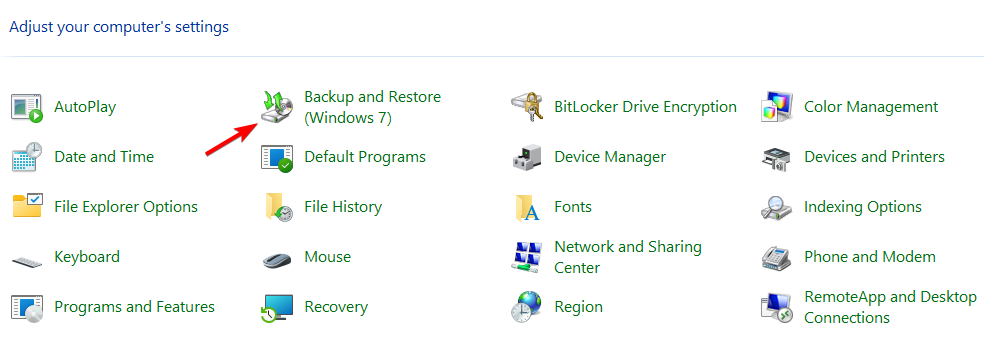
- Toliau pasirinkite Pasirinkite kitą atsarginę kopiją, iš kurios norite atkurti failus.
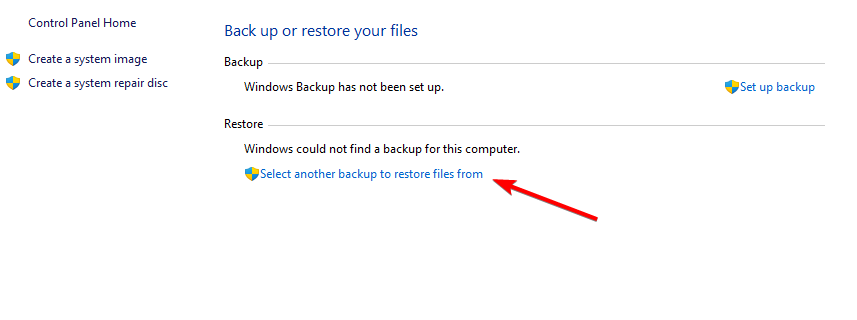
- Ieškokite konkretaus failo, kurį norite atkurti.
Kad šis metodas veiktų, turite iš anksto rankiniu būdu nustatyti atsarginę kopiją ir atkūrimą.
2. Naudokite disko valdymą
- Paspauskite Windows klavišas + X ir pasirinkti Disko valdymas.

- Eiti į Veiksmas ir pasirinkti Pridėkite VHD.

- Spustelėkite Naršyti.
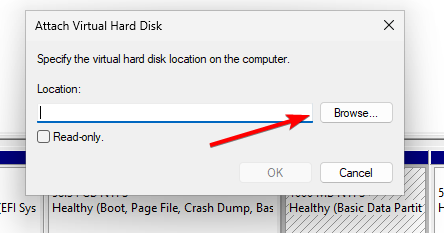
- Raskite savo VHD failą ir dukart spustelėkite jį.

- Spustelėkite Gerai.
- Dabar diskas bus rodomas „File Explorer“. Jei jo nėra, dešiniuoju pelės mygtuku spustelėkite jį ir pasirinkite Pakeiskite disko raidę ir kelius.

- Spustelėkite Papildyti ir priskirkite norimą raidę.
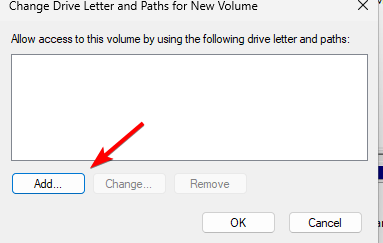
- Tai padarius, diskas bus pasiekiamas „File Explorer“ ir galėsite jį pasiekti bei kopijuoti atskirus failus.
Atminkite, kad šis metodas veikia tik tuo atveju, jei „Windows“ atsarginė kopija yra išsaugota VHD formatu.
Ar galite atkurti atskirus failus iš vaizdo atsarginės kopijos?
Taip, tai galima padaryti be jokių trečiųjų šalių įrankių, tačiau sistemos vaizdas turi būti VHD formato. Išsamiai paaiškinome šį procesą šio vadovo 2 sprendime.
- Kaip pašalinti paskyras, kurias naudoja kitos programos „Windows 11“.
- Kaip naudoti užduočių planuoklį norint atidaryti svetainę
- Kaip sukurti WinPE įkrovos diską, skirtą „Windows 11“.
- Kaip pašalinti įprastas programų grupes iš meniu Pradėti
- Kaip sukurti nustatymų sparčiuosius klavišus sistemoje „Windows 11“ [Visiems puslapiams]
Ar failų istorija yra tokia pati kaip atsarginė kopija?
Šios dvi funkcijos turi daug skirtumų ir nėra vienodos.
Failų istorija atlieka šiuos veiksmus:
- Jis sukuria kelių nurodytų aplankų atsargines kopijas.
- Sukuria ištrintų failų sąrašą.
- Turi galimybę įtraukti arba neįtraukti aplankų.
- Nepatikimas ilgalaikėms atsarginėms kopijoms.
- Suplanuotos atsarginės kopijos nepalaikomos.
Kita vertus, atsarginio kopijavimo funkcija atlieka šiuos veiksmus:
- Sukuria sistemos vaizdą ir taisymo diską.
- Galima naudoti kuriant atrankinę atsarginę kopiją.
- Atkuria konkrečius failus.
- Palaiko suplanuotas atsargines kopijas.
- Iš pradžių nustatyti gali būti sunkiau.
Norėdami sužinoti daugiau apie šiuos įrankius, nepraleiskite mūsų Failų istorija prieš „Windows“ atsarginę kopiją išsamaus palyginimo vadovas.
Kaip matote, atkurti atskirus failus iš „Windows“ atsarginės kopijos yra gana paprasta, tačiau prieš tai turite nustatyti šią funkciją rankiniu būdu. Norėdami sužinoti, kaip tai padaryti, peržiūrėkite mūsų „Windows 11“ atsarginės kopijos nustatymai vadovas.
Jei nesate „Microsoft“ integruotų sprendimų gerbėjas, visada galite pasinaudoti trečiosios šalies paslaugomis vietinė atsarginė programinė įranga.
Kokį metodą naudojate atskiriems failams atkurti iš „Windows“ atsarginės kopijos? Pasidalykite savo pageidaujamais su mumis komentarų skiltyje.


